Dodavanje vizualnih oznaka u različitim preglednicima
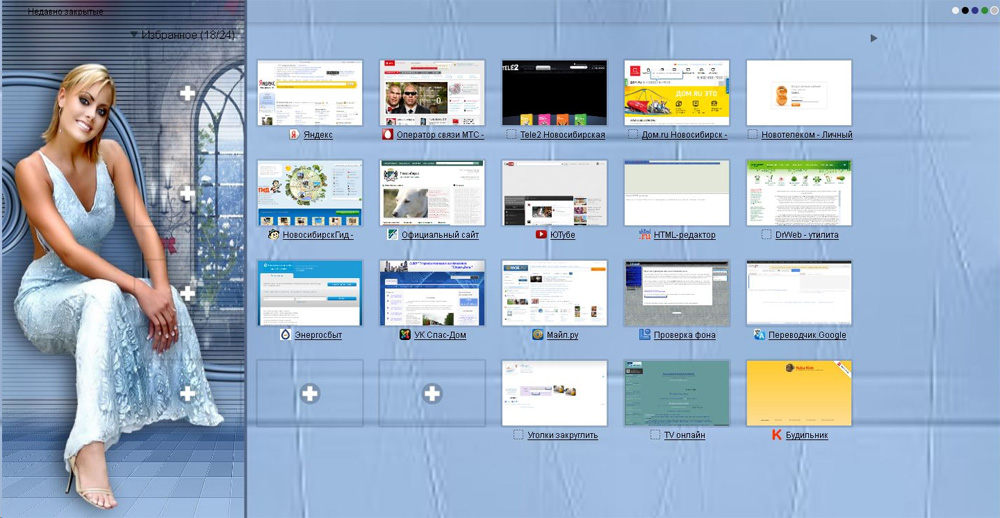
- 4600
- 220
- Horace Hoeger
Uvod
Praktična većina modernih web lica odmah nakon otvaranja predstavlja korisnika na stranici na kojoj su pohranjene sve dostupne vizualne oznake. Zbog izgleda kvarova ili pogrešne instalacije, aplikacija možda nema sličnu stranicu, u članku ćemo dati popis savjetodavnih mjera koje će pomoći prikazivanju vizualnih oznaka u bilo kojem pregledniku instaliranom na računalu. Ne zanemarite praktičnost koja je u stanju pružiti popis s vezama na najčešće posjećene web stranice. Kao što praksa pokazuje, oznake značajno štede vrijeme za traženje željenog resursa, optimizirajući korisnički rad na mreži.
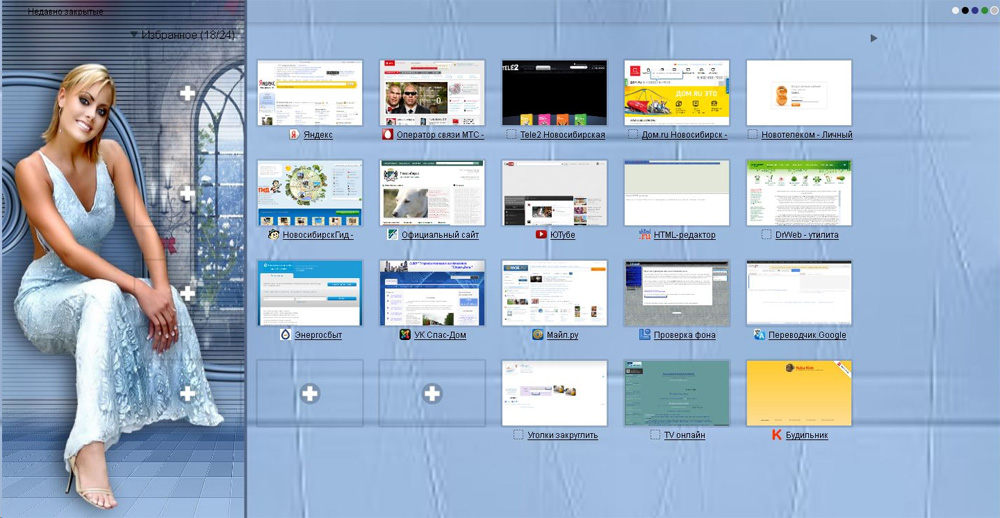
Moderni preglednici omogućuju vam prilagodbu sastava i vrste oznaka
Web preglednik Mozilla Firefox
Vizualne oznake za Mozilla Firefox možete napraviti na dva načina.
Da biste na prvi način konfigurirali kartice, potrebno je prisjetiti se značajki ovog preglednika, u Firefoxu postavke sustava pohranjene prema zadanim postavkama uključivat će one vizualne oznake na početnoj stranici koje su veze do web lokacija koje su posjećene tijekom najnovije uporabe aplikacija.
Tako da korisnik može osobno provjeriti podatke koji su trenutno na početnoj stranici, u izborniku programa Facetor morate pronaći podkategoriju "Postavke". Između ostalih prilika za prilagođavanje rada Firefoxa, u skladu s vašim osobnim postavkama, izbor "osnovnog" odjeljka pomoći će. U jednoj od točaka izbornika koji teče, koji ima naziv "Na pokretanju Firefoxa", trebali biste odabrati naredbu "Prikaži Windows i Tabs Otvorene prošli put". Zatim, na terenu, koje se nalazi nasuprot adresi početne stranice, potrebno je izbrisati sve podatke tako da ostanu prazni. Gornje manipulacije omogućit će Firefoxu da instalira svoju prvu stranicu, drugim riječima, prikazuju vizualne oznake kao prvu učitanu stranicu. Kao rezultat toga, bit će samo potrebno spremiti stvorene promjene.
Da biste stvorili vizualne oznake za Mozilla Firefox na drugi način, morat ćete pribjeći jednoj od najpopularnijih Yandex usluga.
Jedna od najpoznatijih i traženih među korisnicima Yandex tražilica omogućuje svima da uspostave određeni dodatak koji vam omogućuje detaljno podešavanje vizualnih oznaka, istovremeno povećavajući njihov kvantitativni svezak.
Nakon što korisnik preuzme odgovarajući program, morat će ga instalirati tako što će web stanovniku omogućiti dodavanje. Instalirana aplikacija zahtijeva ponovno učitavanje Firefoxa.
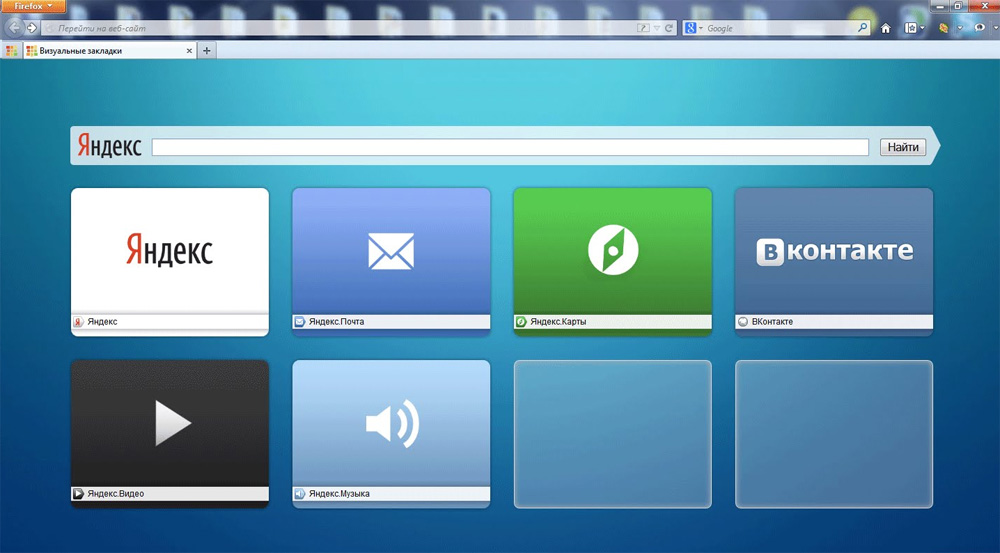
Radite u web-pregledniku Google Chrome
Vizualne oznake koje su prikazane u pregledniku Chrome mogu se urediti samo kada je "stranica brzog pristupa" uključena kao početna stranica. Možete ga konfigurirati pomoću kategorije "postavke", koja se nalazi uglavnom u izborniku programa. Pri postavljanju parametara "početne grupe", stavku trebate postaviti nasuprot odjeljku "Stranica s brzim pristupom".
Nakon sljedećeg otvaranja, Google Chrome prikazat će vizualno postavljanje stranica koje je korisnik posjetio tijekom posljednje zabave u globalnoj mreži.
Danas možete pronaći naprednije vizualne oznake za Google Chrome. Možete ih instalirati koristeći specijaliziranu ekspanziju. Da biste to učinili, u postavkama sustava potrebno je pronaći odjeljak "Ekspanzija", ako se ispostavi da je prazan, morat ćete provjeriti galeriju. Između ostalih proširenja, vizualne oznake za Google Chrome pomoći će instalirati pronađeni "Speed Dial". Ovo proširenje pojavit će se u web -pregledniku odmah nakon pritiska naredbe "Install". Ovaj će vam postupak omogućiti dodavanje svojih omiljenih resursa na svoju početnu stranicu na način koji je prikladniji za vlasnika računala.
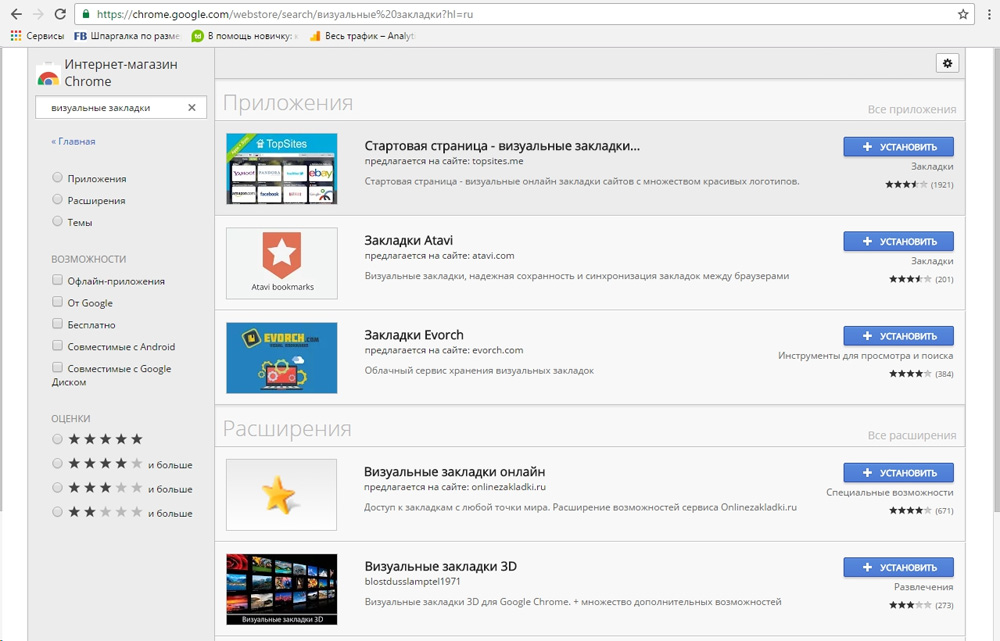
Operni preglednik
Treba napomenuti da je u ranijim verzijama korisnik morao ručno konfigurirati vizualne oznake, dok ih najnovije verzije programa imaju prema zadanim postavkama.
Da biste dodali popis preferiranih web resursa, trebali biste unijeti glavni izbornik klikom na gumb "Opera", u kategoriji "Postavke" Postavke, odaberite kategoriju "Postavke". Ista manipulacija omogućuje istoj manipulaciji da istovremeno pritisnete tipke Ctrl+F12. Tada u kategoriji "Općenito" (Općenito) pronađite odjeljak "Startup". U postavkama početne stranice morate odabrati naredbu "Start sa Speed Dial". Ona će ona dopustiti da se vizualne oznake prikazuju. Stvorene promjene treba spremiti gumbom "OK".
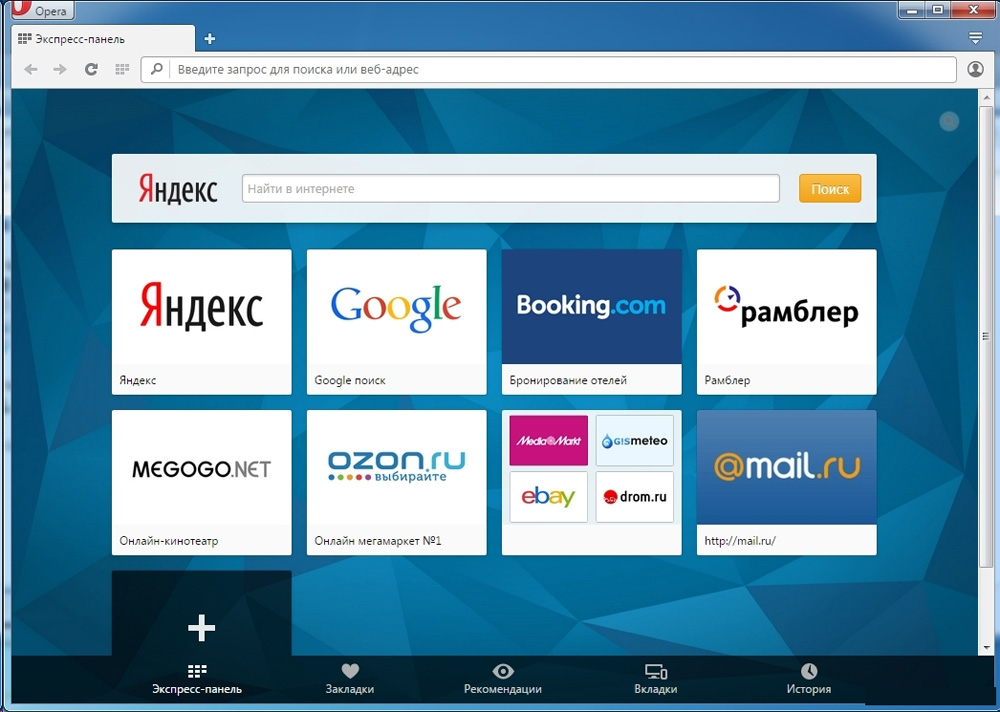
Standardni internetsko istraživač na internetskom brodu Brown-Reover
Unatoč činjenici da je ovaj Web Brown-Braaster stvorio jedan od prvih, brzina njegovog razvoja danas ostavlja samo što treba poželjeti. Za razliku od tipičnih aplikacija, poboljšava se previše sporo, čak i u 8. i 9. verziji Internet Explorera nisu automatski konfigurirali vizualne oznake koje funkcioniraju prema zadanim postavkama. Početnu stranicu možete konfigurirati na drugi način koji se koristi u Mozilla Firefoxu).
Drugim riječima, program bi se mogao nadopuniti isključivo trećim širenjem Yandexa. Korisnik mora ići na stranicu za tražilice pomoću Internet Explorera, pronaći odgovarajuće proširenje i instalirati ga za daljnji prikaz kartica.
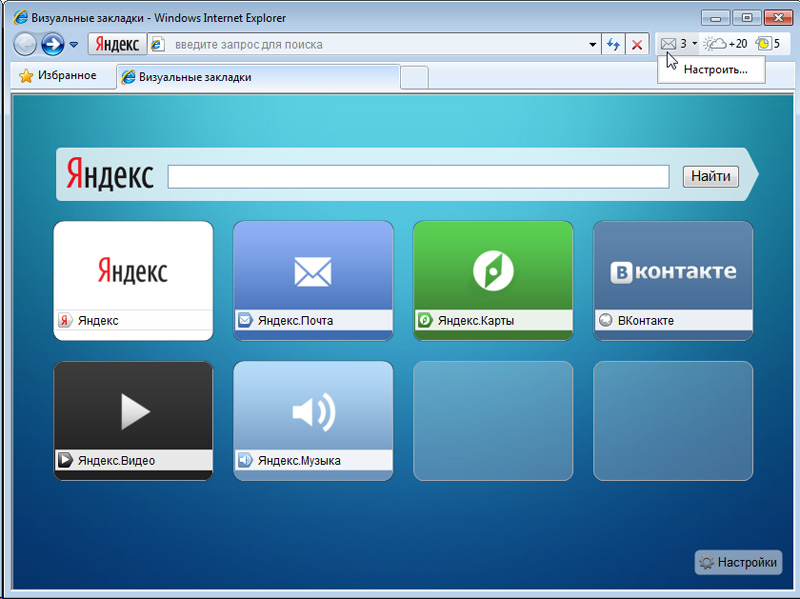
Raditi u yandexu.Preglednik
Napravite vizualne oznake za Yandex.Preglednik je vrlo jednostavan, jer je to dovoljno samo za otvaranje aplikacije. Yandex web-preglednik pruža korisniku priliku odmah nakon instalacije programa za postavljanje kartica.
Dakle, imajući zadane vizualne oznake za preglednik Yandex, možete otvoriti novu karticu klikom na ikonu "+" koja se nalazi na desnoj strani, pored kartice Posljednje otvorene kartice. Ova manipulacija omogućuje vam da istovremeno pritisnete gumbe "ctrl+n".
Prvi put otvaranje na ekranu, popis će prikazati web mjesta koja je korisnik ušao tijekom posljednjeg posjeta Globalnoj mreži. Dodajte nove web resurse klikom na naredbu "Dodaj web mjesto" koja se nalazi na desnoj strani.
Yandex vizualne oznake mogu se konfigurirati ručnim unošenjem elektroničkog naziva odgovarajućeg mjesta ili kopiranjem sadržaja adresnog retka. Nakon klika na rezultat pretraživanja, na popisu će se pojaviti važan resurs samostalno.
Prednost Yandexa.Preglednik je da korisnik može mijenjati elektroničke web resurse na mjestima, povlačeći ih po vlastitom nahođenju kroz miš, izbrisati dodatne web stranice i objediniti potrebne. Kartica, opremljena gumbom i križom, pomaže je popraviti u skladu s tim (instalirati na određeno mjesto) i ukloniti nepotrebno mjesto s popisa oznaka. Možete potvrditi izmjene klikom na gumb "Spremni".
Između ostalog, vizualne oznake za preglednik Yandex mogu biti optimalniji i funkcionalniji, takav učinak možete postići instaliranjem specijalizirane ekspanzije.
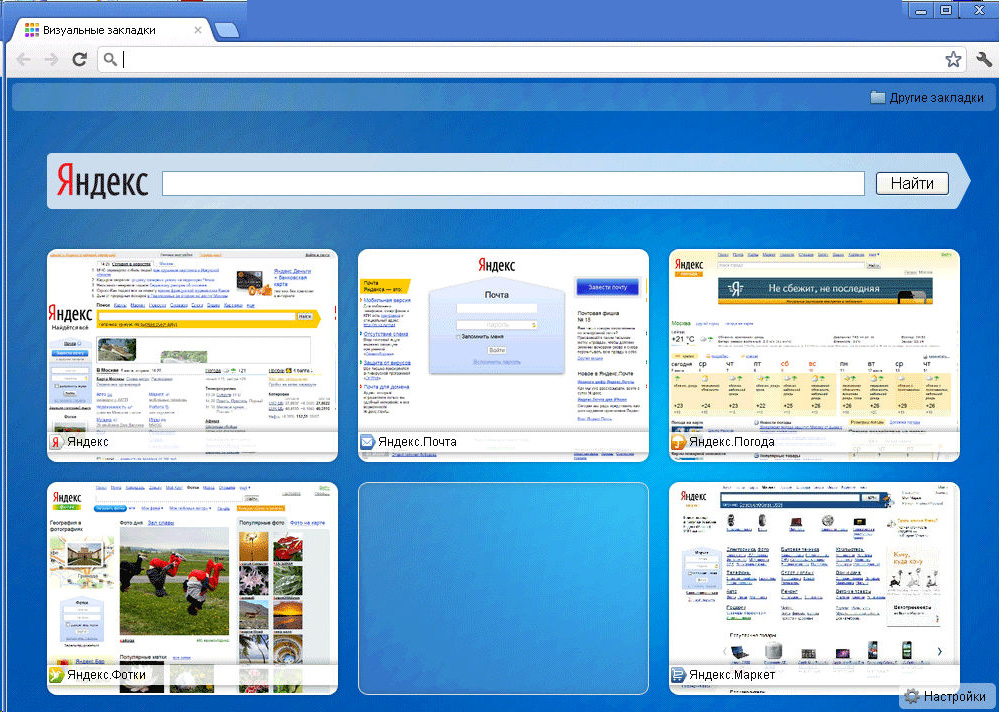
Zaključak
Moderni web facialisti omogućuju korisniku da konfigurira aplikacije u skladu s osobnim preferencijama vlasnika računala. Korisnik može izbrisati i dodati vizualne kartice, čineći rad na računalu prikladnijim.

